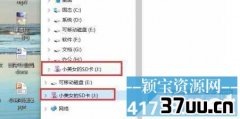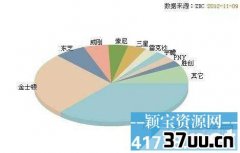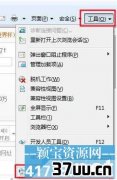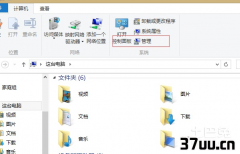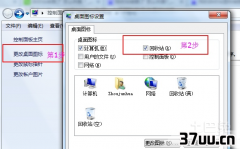宏基笔记本怎么装系统,宏基笔记本装系统
现在电脑的使用已经成为大家生活中的一部分,特别是台式机在家庭里面的使用偶尔出现一些问题大家都能接受也可以解决。
但是有时候电脑的系统会出现一些问题,这样就不好办了,怎么办呢?先用电脑保护性的软件检测一下,要是电脑会自动修复那当然是件好事,那要是不能修复呢?就只能自己装新的系统了。
这样我们就又遇到一个问题就是怎么装系统呢?今天小编跟大家讲一下宏基台式电脑装系统的过程和步骤。

一、宏基台式电脑装系统??阶段一1、按宏基台式电脑的电源开机,并且连续点击键盘“F12”键。
用键盘选择接下来出现的“BOOTMENU”菜单上的“CDROM”。
2、当xp光盘启动之后,屏幕上显示“BOOTFROMCD”,按两次回车键光盘才能启动,这个时候会出现宏?系统会发光盘最终用户的协议,按“Y”键。
3、硬件检测完成后,会出现分区的状况,这个时候请你按一下“D”键,删除磁盘分区(一定要确认你选中的是c区)。
这个时候会出现删除分区的提示,直接按回车键就可以了。
4、完成上面的步骤后宏?台式电脑的桌面还会出现删除分区的界面,这个时候按“L”键。
然后就回到了分区状态的界面,c区变为没有分区的状态,这个时候确认你选择的是c区后按“C”键。

二、宏基台式电脑装系统??阶段二5、这个时候宏基台式电脑桌面会出现输入分区大小的界面,直接按回车键就可以解决了。
之后还会再次回到分区状态界面,这个时候C盘已经创建成功,再按一次回车键。
6、在宏?台式电脑的磁盘格式化的界面中,选择“用FAF文件系统格式化磁盘分区”。
在出现的磁盘格式化确定界面中直接输入“回车键”。
这个时候会出现格式化的界面和进度,格式化结束后安装成西开始复制文件。
7、等到电脑重启后,会继续安装。
等待安装结束之后,电脑会自动重启,电脑开启之后会进入系统设置中。
首先会进入Internet连接选项,点击“跳过”,接下来在INTERNET选项中设置。
8、设置之后会出现注册界面,现在可以不注册,所以选择“否”然后点击“下一步”。

三、宏基台式电脑装系统??阶段三9,接下来会进入宏?台式电脑用户账号设置,这个时候系统会提示你输入这台电脑的用户名,这个时候会出现登录时刻的列表。
(这一步也可以在系统安装完毕后,在“控制面板中用户账户”里添加)在这输入的用户名都是系统管理员的权限,而且没有密码,所以还需要在“用户账户”中设置密码和更改权限。
(建议你只输一个)设置完成之后就会进入XP系统,这样系统就安装完成了。
接下来就是安装你安装系统之前的备份软件了。
一般换系统的过程都是这样的,在安装的过程中有一些比较重要的地方小编自己用括号标注出来了,在换系统的过程中一定要注意。
还有一些字母键也一定要注意。
如果你真的担心把自己的电脑安装出现问题的话你可以拿到店子里更换系统或者叫技术人员上门服务。
当然小编更希望用户可以自己安装,这样也可以学习。
当然在安装中遇到问题一定要寻找技术人员帮忙哟!希望小编提供的安装系统的步骤能给你一些帮助哦。
版权保护: 本文由 焉悦远 原创,转载请保留链接: https://www.37uu.cn/detail/6182.html
- 上一篇:浏览器如何修复,如何修复ie11浏览器
- 下一篇:U盘图标,如何显示u盘图标